Trong bài này chúng ta sẽ tìm hiểu cách sử dụng lệnh APT trong Ubuntu/Debian, đây là công cụ dùng để quản lý các package được cài đặt trên Linux server.
Một điều quan trọng trong quản trị hệ thống máy chủ Linux đó là phải sử dụng thành thạo các công cụ quản lý package (package management tools). Thường mỗi phiên bản Linux sẽ có những công cụ riêng biệt, vì vậy bạn cần phải học cách sử dụng chúng.
Điển hình trên Ubuntu/Debian thì thông dụng nhất là công cụ APT (Advanced Package Tool), vì vậy không phải quá khó hiểu khi thấy nhiều người sử dụng lệnh apt trong quá trình quản trị Linux.
Mục lục
- I. APT là gì?
- II. Các ví dụ về lệnh ATP trong Ubuntu Linux
- 1. Cài đặt package
- 2. Xem vị trí của package đã cài đặt
- 3. Xem các Dependencies của Package
- 4. Tìm kiếm một package
- 5. Xem thông tin của package
- 6. Fix các lỗi về Dependencies của package
- 7. Liệt kê các package còn thiếu được đề xuất
- 8. Kiểm tra version của package đã cài đặt
- 9. Update tất cả package đã cài lên version mới
- 10. Cài đặt version mới
- 11. Xóa các package không sử dụng
- 12. Làm sạch Repository cũ các gói đã tải xuống
- 13. Xóa các package đã gỡ trong file config
- 14. Install .Deb Package
- 15. Xem phần Help của lệnh APT
I. APT là gì?
APT là công cụ quản lý các gói cấp cao (Advanced Package Tool) trong server sử dụng Ubuntu và Debian, là một trong những công cụ quản lý package cấp cao phổ biến nhất hiện nay.
Bài viết này được đăng tại tranvanbinh.vn
Công dụng của công cụ này chủ yếu là:
- Download và cài đặt phần mềm
- Biên dịch phần mềm từ nguồn
- Theo dõi tất cả phần mềm đã cài đặt, các bản cập nhật và nâng cấp của chúng
- Lưu trữ thông tin khác về phần mềm đã cài đặt và nhiều hơn nữa ...
Trong bài này chúng ta sẽ tìm hiểu 15 ví dụ về cách sử dụng APT trên hệ thống Ubuntu Linux của bạn.
II. Các ví dụ về lệnh ATP trong Ubuntu Linux
APT là một công cụ hoạt động dựa trên dòng lệnh (command) nên mọi chức năng của nó đều phải gõ thông qua trình gõ lệnh của Linux.
1. Cài đặt package
Bạn có thể cài đặt package bằng cách sử dụng kết hợp lệnh install của atp, phía sau nó là tên package cần cài đặt, có thể nhập nhiều package cách nhau bởi khoảng trắng.
1 | $ sudo apt install glances |
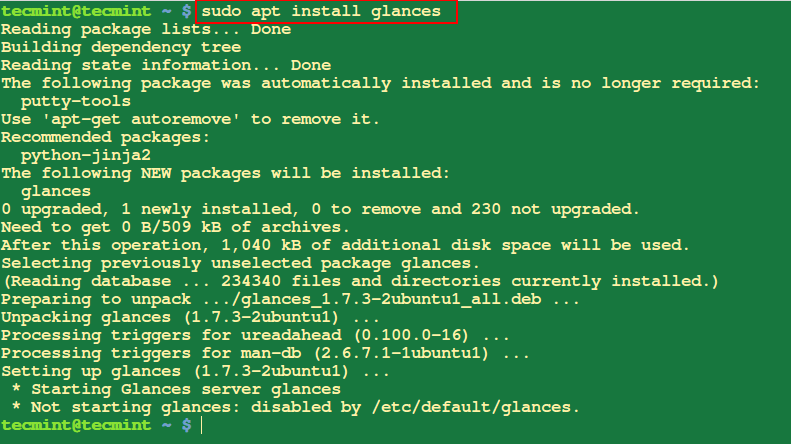
2. Xem vị trí của package đã cài đặt
Ta sử dụng kết hợp lệnh content để xem vị trí của package đã cài đặt.
1 | $ sudo apt content glances |
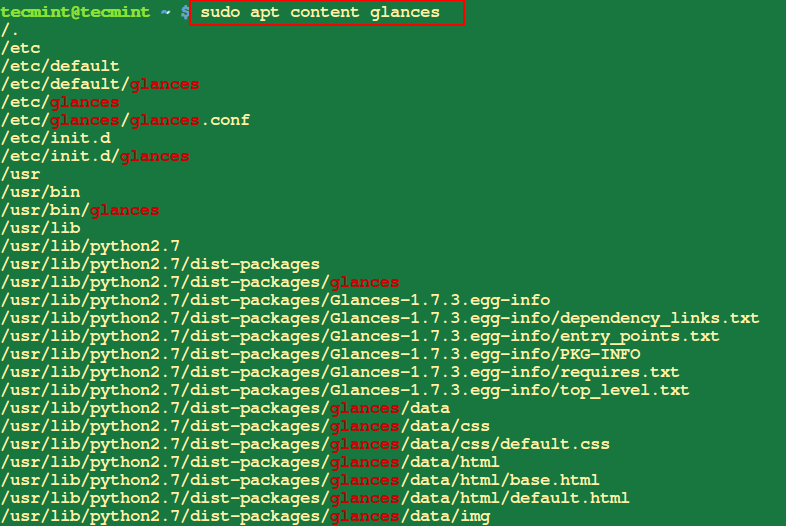
3. Xem các Dependencies của Package
Lệnh depends sẽ giúp bạn hiển thị thông tin về các phụ thuộc của một package.
1 | $ sudo apt depends glances |
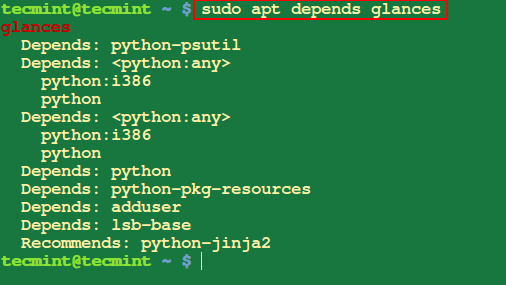
4. Tìm kiếm một package
Tùy chọn search giúp tìm kiếm và hiển thị các gói phù hợp.
1 | $ sudo apt search apache2 |
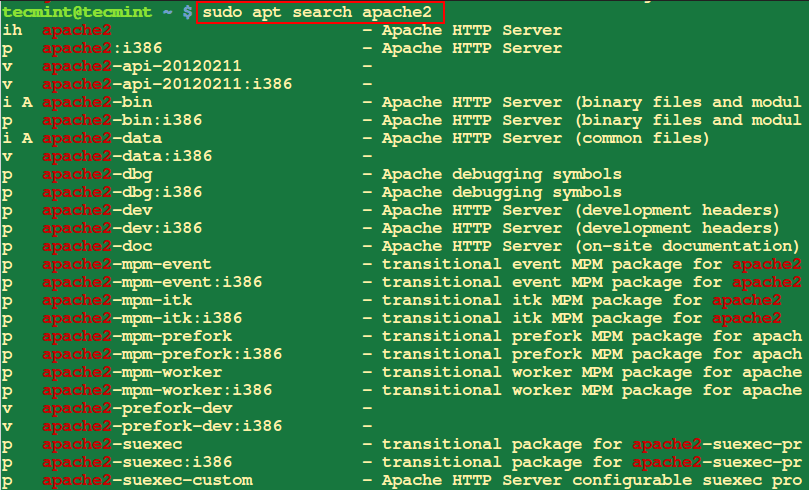
5. Xem thông tin của package
Để xem thông tin của một package nào đó thì ta sử dụng tùy chọn show.
1 | $ sudo apt show firefox |
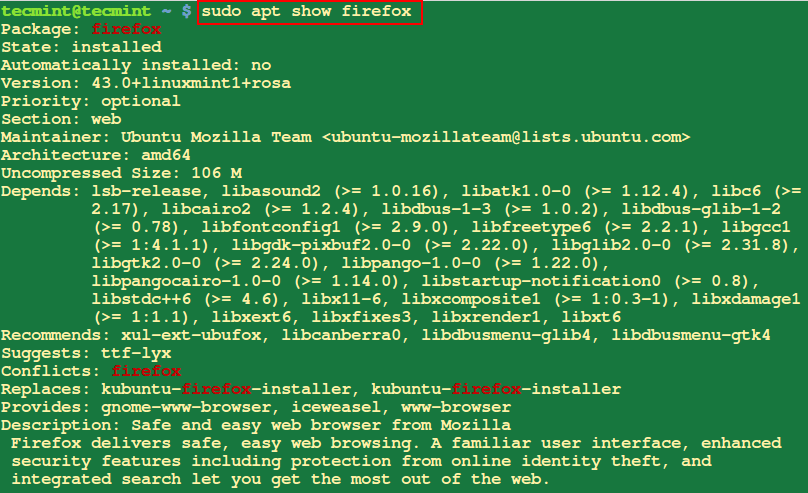
6. Fix các lỗi về Dependencies của package
Đôi khi trong quá trình cài đặt các package bạn có thể gặp lỗi liên quan đến các package dependencies bị hỏng, để kiểm tra xem package của bạn có gặp sự cố này không thì hãy chạy lệnh check dưới đây.
1 | $ sudo apt check firefox |

7. Liệt kê các package còn thiếu được đề xuất
Nếu bạn cài một package, xong bạn muốn kiểm tra xem package đó cần cài thêm các gói nào thì sử dụng lệnh recommends.
1 | $ sudo apt recommends apache2 |
8. Kiểm tra version của package đã cài đặt
Ta sử dụng tùy chọn version để xem phiên bản hiện tại của gói mà bạn đã cài đặt.
1 | $ sudo apt version firefox |
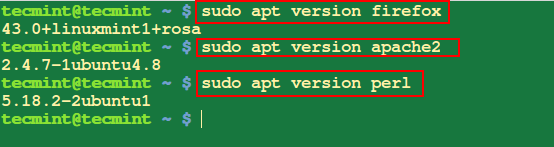
9. Update tất cả package đã cài lên version mới
Chắc chắn bạn sẽ không nhớ hết là đã cài những package nào, và để update tất cả chúng thì chỉ cần sử dụng tùy chọn update.
1 | $ sudo apt update |
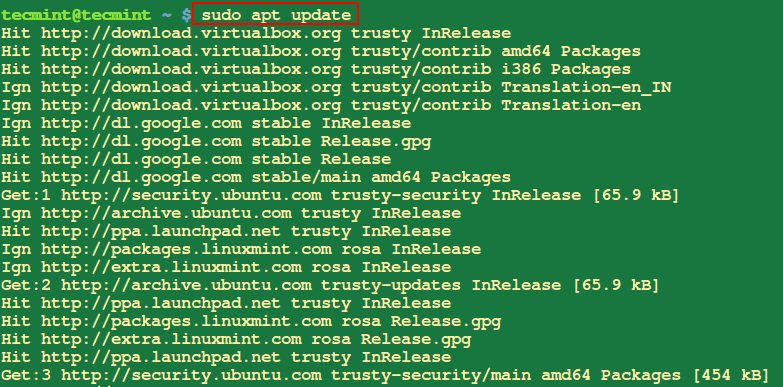
10. Cài đặt version mới
Tùy chọn upgrade giúp bạn cài đặt các phiên bản mới của tất cả các gói trên hệ thống của bạn
1 | $ sudo apt upgrade |
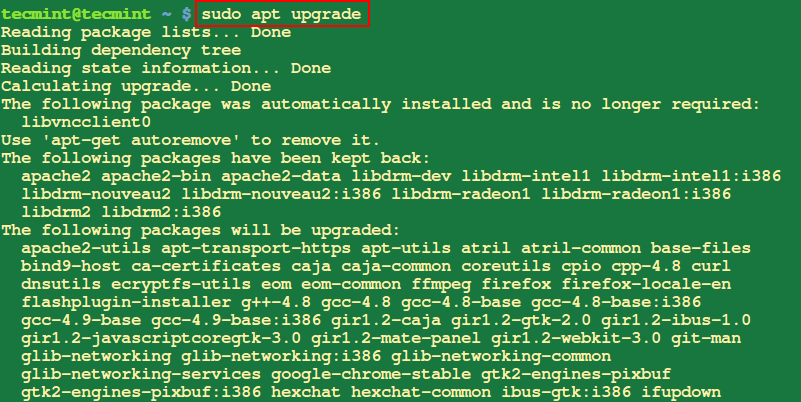
11. Xóa các package không sử dụng
Khi bạn cài đặt một gói trên hệ thống thì các gói phụ thuộc của gói đó cũng được cài đặt. Tuy nhiên, khi bạn xóa gói đã cài đó thì các gói phụ kia vẫn còn trên hệ thống, do đó bạn cần xóa chúng bằng tùy chọn autoremove để làm giảm lượng tài nguyên cho hệ thống.
1 | $ sudo apt autoremove |

12. Làm sạch Repository cũ các gói đã tải xuống
Tùy chọn clean hoặc autoclean sẽ xóa tất cả repository cũ của các gói đã tải xuống.
1 2 3 | $ sudo apt autoclean or$ sudo apt clean |
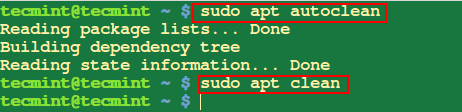
13. Xóa các package đã gỡ trong file config
Khi bạn chạy apt remove, nó chỉ xóa các file của package nhưng trong file config vẫn còn. Do đó, để làm sạch file config thì ta sử dụng lệnh sau.
1 | $ sudo apt purge glances |
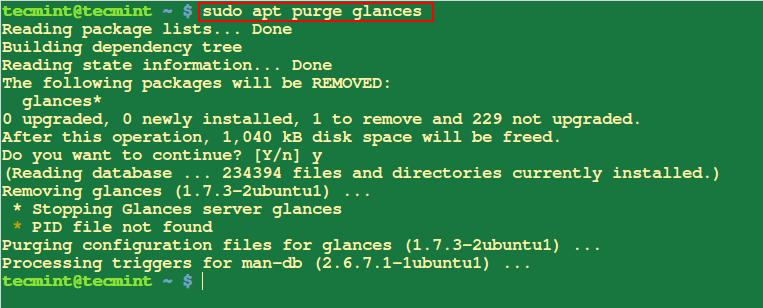
14. Install .Deb Package
Để cài đặt .deb package thì bạn hãy chạy lệnh dưới đây:
1 | $ sudo apt deb atom-amd64.deb |
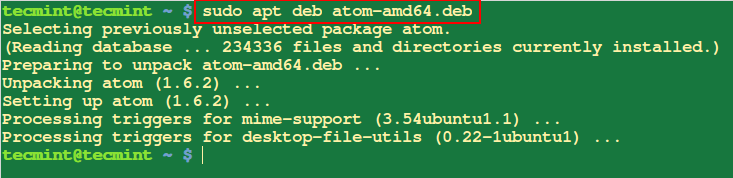
15. Xem phần Help của lệnh APT
Sử dụng tùy chọn help để xem phần thông tin hỗ trợ cho lệnh ATP.
1 | $ apt help |
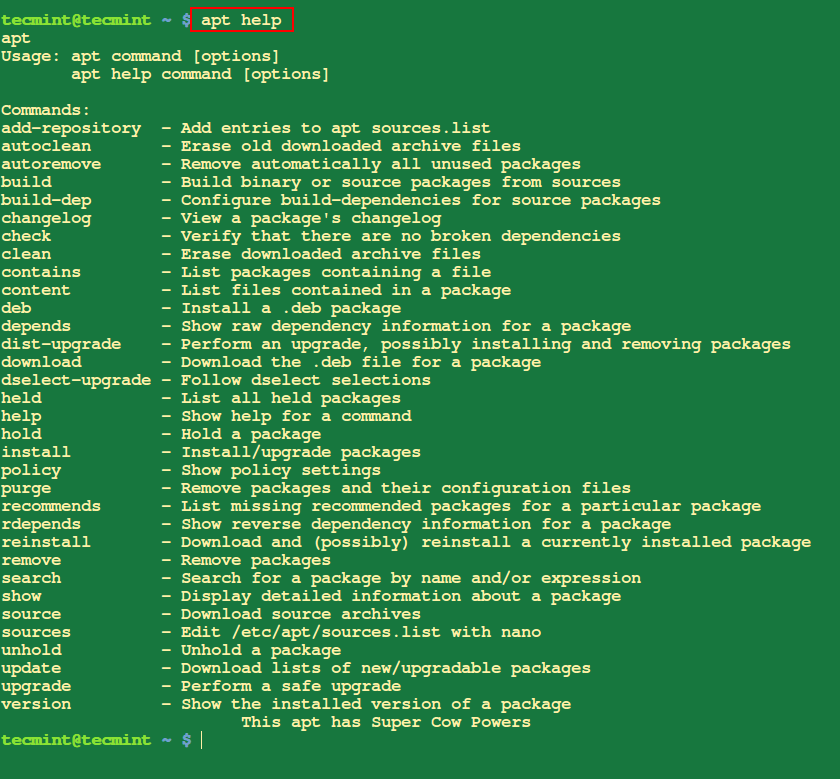
Trên là những ví dụ về cách sử dụng công cụ APT để quản lý các package trên server Linux sử dụng Ubuntu/Debian.
Lời kết: Việc quản lý các package tốt sẽ giúp bạn tối ưu tài nguyên trên server, và có rất nhiều công cụ giúp bạn quản lý các package của mình, APT là một ví dụ.
* KHOÁ HỌC ORACLE DATABASE A-Z ENTERPRISE trực tiếp từ tôi giúp bạn bước đầu trở thành những chuyên gia DBA, đủ kinh nghiệm đi thi chứng chỉ OA/OCP, đặc biệt là rất nhiều kinh nghiệm, bí kíp thực chiến trên các hệ thống Core tại VN chỉ sau 1 khoá học.
* CÁCH ĐĂNG KÝ: Gõ (.) hoặc để lại số điện thoại hoặc inbox https://m.me/tranvanbinh.vn hoặc Hotline/Zalo 090.29.12.888
* Chi tiết tham khảo:
https://bit.ly/oaz_w
=============================
KẾT NỐI VỚI CHUYÊN GIA TRẦN VĂN BÌNH:
📧 Mail: binhoracle@gmail.com
☎️ Mobile/Zalo: 0902912888
👨 Facebook: https://www.facebook.com/BinhOracleMaster
👨 Inbox Messenger: https://m.me/101036604657441 (profile)
👨 Fanpage: https://www.facebook.com/tranvanbinh.vn
👨 Inbox Fanpage: https://m.me/tranvanbinh.vn
👨👩 Group FB: https://www.facebook.com/groups/DBAVietNam
👨 Website: https://www.tranvanbinh.vn
👨 Blogger: https://tranvanbinhmaster.blogspot.com
🎬 Youtube: https://www.youtube.com/@binhguru
👨 Tiktok: https://www.tiktok.com/@binhguru
👨 Linkin: https://www.linkedin.com/in/binhoracle
👨 Twitter: https://twitter.com/binhguru
👨 Podcast: https://www.podbean.com/pu/pbblog-eskre-5f82d6
👨 Địa chỉ: Tòa nhà Sun Square - 21 Lê Đức Thọ - Phường Mỹ Đình 1 - Quận Nam Từ Liêm - TP.Hà Nội
=============================
oracle tutorial, học oracle database, Tự học Oracle, Tài liệu Oracle 12c tiếng Việt, Hướng dẫn sử dụng Oracle Database, Oracle SQL cơ bản, Oracle SQL là gì, Khóa học Oracle Hà Nội, Học chứng chỉ Oracle ở đầu, Khóa học Oracle online,sql tutorial, khóa học pl/sql tutorial, học dba, học dba ở việt nam, khóa học dba, khóa học dba sql, tài liệu học dba oracle, Khóa học Oracle online, học oracle sql, học oracle ở đâu tphcm, học oracle bắt đầu từ đâu, học oracle ở hà nội, oracle database tutorial, oracle database 12c, oracle database là gì, oracle database 11g, oracle download, oracle database 19c, oracle dba tutorial, oracle tunning, sql tunning , oracle 12c, oracle multitenant, Container Databases (CDB), Pluggable Databases (PDB), oracle cloud, oracle security, oracle fga, audit_trail,oracle RAC, ASM, oracle dataguard, oracle goldengate, mview, oracle exadata, oracle oca, oracle ocp, oracle ocm , oracle weblogic, postgresql tutorial, mysql tutorial, mariadb tutorial, ms sql server tutorial, nosql, mongodb tutorial, oci, cloud, middleware tutorial, hoc solaris tutorial, hoc linux tutorial, hoc aix tutorial, unix tutorial, securecrt, xshell, mobaxterm, putty

